
 |
Tonwertkorrektur easy going
 Ich mag es einfach, auch in Photoshop :whistling Und weil ich oftmals Fotos sehe, die man so einfach hätte aufwerten können, schreibe ich mal diesen kleinen Workflow für die Tonwertkorrektur. Hier mein Ausgangsbild:  Schritt 1: Nachdem ich das Bild in PS geöffnet habe klicke ich unten rechts in der Ebenenpalette auf das Symbol für die Korrekturen (Yin/Yang) und wähle die Tonwertkorrektur. Schritt 2: Nun drücke ich mit der Maus auf den rechten, weißen Regler, während ich die ALT-Taste zusätzlich gedrückt halte. Das (Vorschau)Bild wird ziemlich durchgängig schwarz. 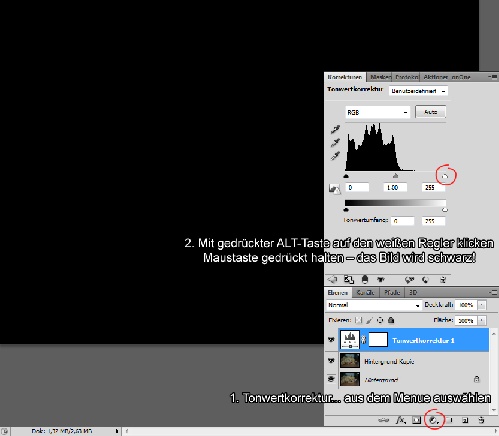 Schritt 3: Nun fahre ich mit dem Regler (immer noch +ALT) nach links, bis die ersten Bereiche farbig und dann weiß hervorstechen. Hier sind es die Schnurrhaare und die Spiegelungen in den Augen, die bei dem Wert 164 zum Vorschein kommen. Jetzt kann ich Maus- und Alt-Taste loslassen. 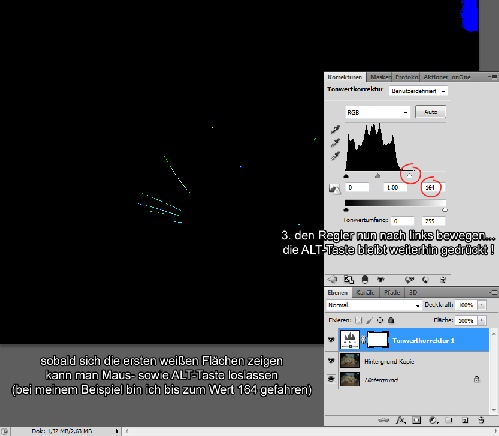 Zwischenansicht: 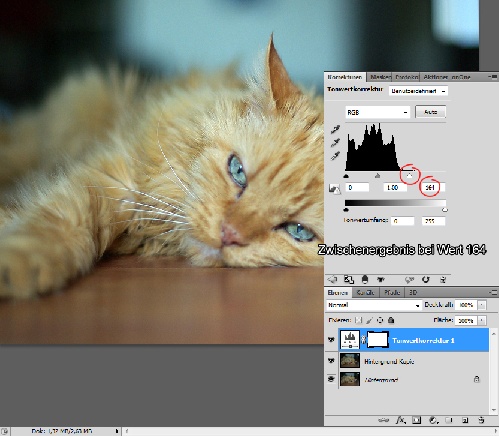 Weiter geht es mit Schritt 4: Das Gleiche wie eben wiederhole ich nun mit dem linken, schwarzen Regler. Natürlich auch wieder mit gedrückter ALT-Taste! Das Bild wird erst mal ziemlich durchgängig weiß. 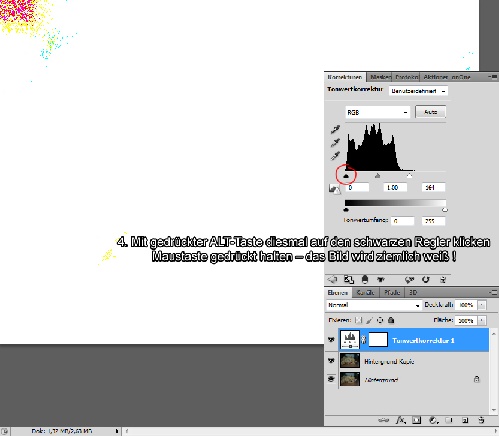 Schritt 5: Ich regle nach rechts, bis die ersten schwarzen Bereiche gut sichtbar werden. Bei meinem Beispiel ist das bei dem Wert 9 der Fall. Dann wieder ALT und Maus-Taste loslassen. 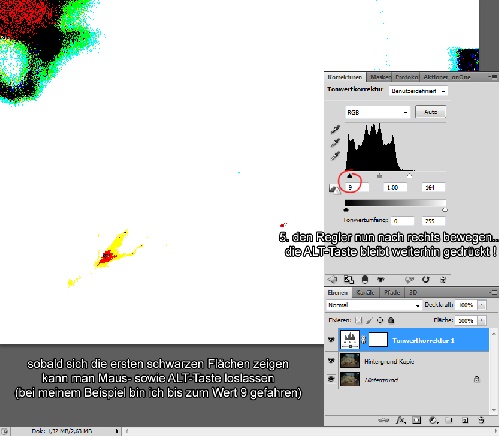 Zwischenansicht: 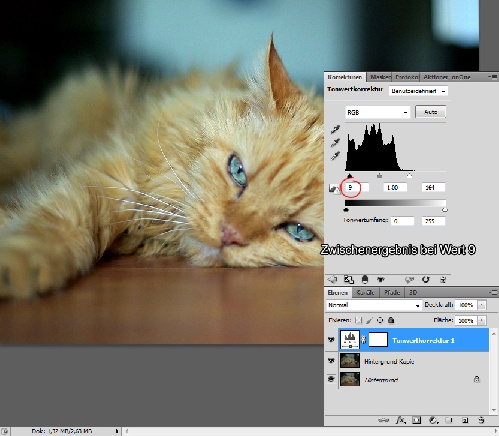 Schritt 6: Nun steuere ich mit dem mittleren, grauen Regler nach links oder rechts. Dazu muss ich die ALT-Taste nicht gedrückt halten. Bei mir reicht eine Korrektur nach rechts auf den Wert 0,78 um auf ein für mich stimmiges Ergebnis zu kommen. 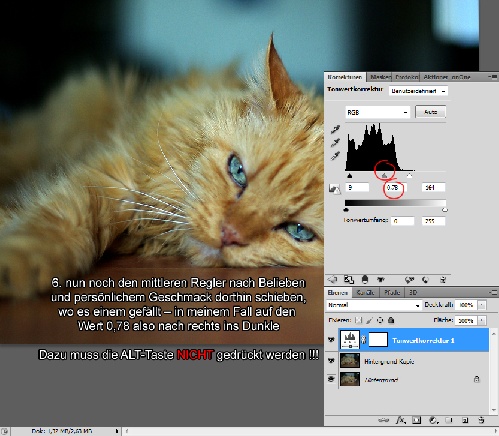 FERTIG ! ! ! Und so liegt unser Foxi nach der kurzen Prozedur schon etwas ausgeglichener vorm Fressnapf :emo_biggr  Hier nochmal das Original zum Vergleich:  WICHTIG Diese ganze Prozedur dient dazu, das im Bild vorhandene Weiß auf den Wert weiß zu stellen, und ebenso mit dem im Bild vorhandenen Schwarz zu verfahren. Wenn da aber gar kein Weiß oder Schwarz fotografiert wurde, sollte ich mich beim Regeln etwas zurückhalten, sonst sieht es gleich mal nicht mehr ganz so gut aus :notok: Ich bin mir im Klaren, dass man eine Tonwertkorrektur durch das Ausmessen einzelner Bildpunkte noch besser hin bekommt. Aber ich wollte es nun mal einfach halten, so wie ich im Alltag die Tonwertkorrektur eben handhabe. Außerdem ist "BESSER" der größte Feind von "GUT", und lieber diese abgespeckte Tonwertkorrektur, als gar keine :emo_biggr Ich hoffe, es nützt. Frank |
Danke für dieses Tutorial, Frank! :ok:
Das mit der Alt-Taste hatte ich, aus welchen Gründen auch immer, total vergessen. :rolleyes: - Goldiges Katerchen euer Foxi! :) |
Danke Niko ;)
Was meinst du, was ich schon alles an Grundlegendem in PS vergessen habe; oje oje :tuete: |
Hallo Frank,
Tolle Erklärung und sehr verständlich geschrieben. Mit sicherheit ein gutes Werkzeug für Leute die noch nicht so fortgeschritten mit der Fotobearbeitung sind. :clap: |
Danke Harry
Genau dafür ist es gedacht und deshalb auch möglichst überschaubar gehalten. |
Finde ich auch super :ok:
Toll erklärt und immer wieder wunderbar zum nachlesen! Dankeschoen :) |
Kurz und bündig.... passt auch auf PSE.... danke Frank!:ok:
dafür gibbet *chen |
Danke Chrissy und Inny, freue mich wenn es euch gefällt :emo_biggr
|
Hallo Frank,
das ist mal wieder eine ganz tolle Hilfe. Da hast Du dir ein paar *-chen verdient. :ok: |
Danke Bärbel, teile gerne das Wenige was ich weiß ;)
|
Danke Frank für das tolle Tutorial!!!:ok:
Ich bezahle mit *chen dafür. Gruß Jörg |
Vielen lieben Dank, Jörg ;)
|
Super Ergebnis!
Damit lässt sich echt viel aus einem Foto holen! Vielen Dank! |
Auch dir lieben Dank, Patrik.
Und nach so viel gutem Zuspruch hoffe ich jetzt darauf hier nur noch super Fotos zu sehen :emo_biggr |
schönes Tut !!
|
Danke Malm ;)
|
Gerade eben erst gesehen Frank, aber lieber zu spät als überhaupt nicht :whistling
Klasse Tut, gefällt mir :clap: Gruß Peter |
Thx Peter ;)
|
Tach Frank,
DAS nenn ich mal eine handfeste und (für einen Neuling) nachvollziehbare Hilfe - Einfach genial "step by step" zum Ergebnis. Ich bedanke mich in allerschärfster Weise, gelle? 2-mas |
Hey 2-mas!
Auch wenn ich nicht der "Bedankte" bin, finde ich dein Lob an fadami doch total klasse :clap: Soetwas motiviert und ist hier immer gern gesehen. Immerhin macht man sowas wie Frank ja auch nicht gegen Geld, sondern in seiner Freizeit. Vielen Dank dafür :ok: Ach und Frank, ich habe aus deinem doppelten Schritt 1 mal einen Schritt 2 gemacht ;) |
Dann bedanke ich mich hier mal als Erstes bei 2-mas für die Anerkennung und als Zweites bei Bastian für seine netten Worte und für die sinnvolle Änderung am Tut. :ok:
|
Super Tutorial... einfach nachzuarbeiten und mit bewundernswertem Ergebnis :ok:
Lass mal * da |
danke dir ;)
|
|
Eieiei...da ist die Zeichnung aber ganz schönf stiften geganen was? :emo_biggr
|
Zitat:
Ich habe lediglich die Fraben etwas mehr hervorgehoben da das Original im gesamten etwas blass wirkte, aber an der Zeichnung hat sich nichts verändert. |
Garion meinte damit wohl, dass du es mit der Tonwertkorrektur übertrieben hast, da in den weißfelligen Bereichen nun keine Zeichnung zu erkennen sei.
Ich denke mal, du solltest noch das Original hier zeigen, damit man die Auswirkungen deiner Bearbeitung besser beurteilen kann. |
So war das gemeint. Na dann hier mal das Original. Wie gesagt.. ich habe lediglich die Farben etwas mehr hervorgehoben..
 |
Stimmt, da war auch vorher schon keine großartige Zeichnung vorhanden. :emo_biggr
|
Na eben. und wo nix is kann nix leiden :emo_biggr
|
Zitat:
|
Nee, ist schon alles richtig, ich hab´ das Tut geschrieben und Bastian (Garion) hat sich nur bei dir dafür bedankt, dass du dich bedankst...oder so ähnlich. :emo_biggr
|
Wunderbar,habe so etwas schon gesucht:clap:....
Danke schön! Dafür gibts Sternchen......viele! LG Lili:) |
keine Ursache, gern geschehen :D
|
Super Erklärung zur Tonwertkorrektur, Cadiz. :clap: Auch für Anfänger gut nachvollziehbar und vielen bestimmt hilfreich. :ok:
LG Luzie |
schön, dass dir meine Ausführung gefällt :D
|
Der Wahnsinn. Jetzt kann ich viele meiner Bilder doch noch retten. *jubel
Dankeschön. Ich bin immer verzweifelt mit Kontrast/Helligkeit. :D |
:ok:
|
Vor ca. einem halben Jahr habe ich dieses Tut hier entdeckt.
Seit dem gehört diese Art der Tonwertkorrektur und evtl. anschließendes schärfen zu meiner Standartfotobearbeitung. Vielen, vielen dank dafür! |
Freut mich, dass ich damit doch einigen Leuten zu besseren Bildern verhelfen konnte.
Vielen Dank für die netten Kommentare, auch dir Caatie. :D |
| Alle Zeitangaben in WEZ +2. Es ist jetzt 09:49 Uhr. |
Powered by vBulletin® Version 3.8.7 (Deutsch)
Copyright ©2000 - 2026, Jelsoft Enterprises Ltd.
©2005-2024 photoshop-cafe.de